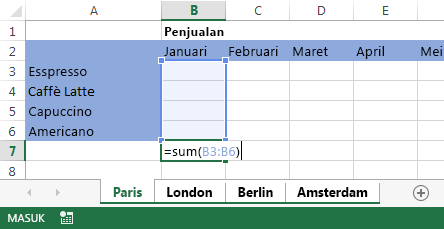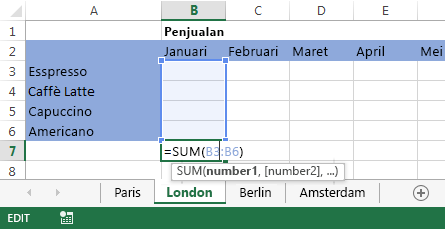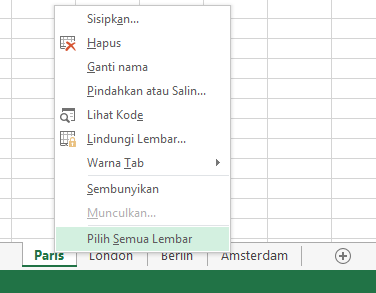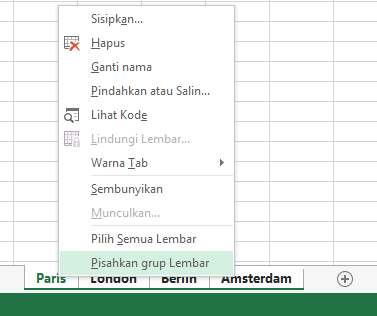Anda bisa dengan cepat melakukan tugas pada beberapa lembar kerja sekaligus dengan mengelompokkan lembar kerja bersama-sama. Jika Anda mengelompokkan sekumpulan lembar kerja, setiap perubahan yang Anda buat pada satu lembar kerja dibuat di semua lembar kerja lain dalam grup di lokasi yang sama persis pada lembar kerja. Jika Anda ingin membuat, misalnya, tabel standar atau perhitungan pada sejumlah besar lembar kerja, pengelompokan bisa menghemat banyak waktu. Ini berfungsi paling baik jika lembar kerja sudah memiliki struktur data yang identik.
Di artikel ini
Mengelompokkan lembar kerja yang dipilih
Dalam contoh di bawah ini, buku kerja memiliki beberapa lembar kerja untuk kota yang berbeda. Semua lembar kerja memiliki struktur identik yang memperlihatkan penjualan minuman kopi.
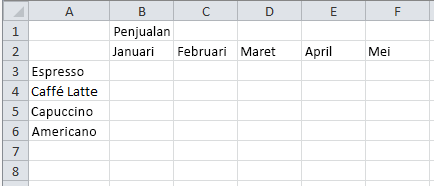
Untuk melakukan tugas yang sama untuk sekumpulan lembar kerja tertentu, ikuti langkah-langkah ini:
-
Tekan dan tahan tombol Ctrl dan pilih tab lembar kerja yang ingin Anda kelompokkan.
Tips: Jika Anda ingin mengelompokkan lembar kerja berturut-turut, pilih tab lembar kerja pertama dalam rentang, tekan dan tahan tombol Shift, lalu pilih tab lembar kerja terakhir dalam rentang.
-
Sekarang, anggaplah Anda ingin menambahkan rumus yang sama ke sel B7 di lembar kerja "Paris" dan "London". Saat dikelompokkan, perubahan akan terjadi pada kedua lembar kerja saat salah satu lembar kerja diubah. Misalnya, perubahan rumus ke lembar kerja "Paris" secara otomatis dibuat ke lembar kerja "London":
Catatan: Saat Anda mengelompokkan lembar kerja, nama buku kerja berubah untuk menyertakan Grup.
Memisahkan lembar kerja yang dipilih
Jika Anda tidak ingin menerapkan tugas tertentu ke sekumpulan lembar kerja tertentu, pisahkan lembar kerja yang dipilih.
-
Tekan dan tahan tombol Ctrl dan pilih tab lembar kerja yang ingin Anda pisahkan grupnya.
Mengelompokkan semua lembar kerja
Anda bisa dengan mudah mengelompokkan semua lembar kerja dalam buku kerja.
-
Klik kanan tab lembar kerja apa pun.
-
Klik Pilih Semua Lembar.
Catatan: Saat Anda mengelompokkan semua lembar kerja, menelusuri lembar kerja memisahkannya. Anda bisa menelusuri lembar kerja yang dikelompokkan tanpa memisahkannya jika Anda tidak memilih semua lembar kerja.
Memisahkan grup semua lembar kerja
Saat Anda sudah membuat semua perubahan, Anda bisa memisahkan grup lembar kerja.
-
Klik kanan tab lembar kerja mana pun dalam grup.
-
Pilih Pisahkan Grup Lembar.
Tips: Untuk memisahkan semua lembar kerja, Anda juga bisa memilih tab lembar kerja apa pun di luar grup.